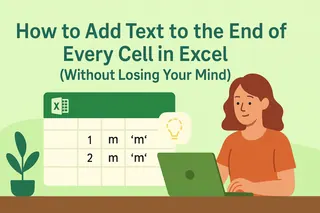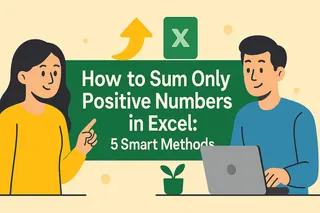사실을 직시합시다—수백 개의 사회보장번호에 수동으로 하이픈을 추가하는 것은 페인트가 마르는 것을 지켜보는 것만큼이나 지루한 일입니다. 하지만 깔끔하고 적절하게 형식이 지정된 SSN은 단순히 보기 좋은 것 이상의 의미가 있습니다. 데이터 입력 오류를 방지하고, 보고서를 세련되게 보이게 하며, 스프레드시트를 감사 준비 상태로 유지합니다.
좋은 소식은 Excel에서 이 지루한 작업을 자동화할 수 있는 여러 방법을 제공한다는 것입니다. 가장 쉬운 방법부터 시작해 세 가지 간단한 방법을 살펴보겠습니다.
SSN 형식 지정이 중요한 이유
본격적으로 시작하기 전에, 왜 이 작업이 중요한지 알아보겠습니다:
- 실수 방지: "123456789"에서 빠진 숫자는 "123-45-6789"보다 발견하기 어렵습니다.
- 규정 준수: 많은 공식 문서에서는 표준 XXX-XX-XXXX 형식을 요구합니다.
- 전문성: 깔끔한 데이터는 고객과 이해관계자 사이에 신뢰를 구축합니다.
이제, 형식이 지정되지 않은 SSN을 고쳐봅시다!
방법 1: TEXT 함수 (일회성 수정에 최적)
이 공식은 마법처럼 하이픈을 추가하면서도 앞에 오는 0을 유지합니다:
- 첫 번째 SSN 옆의 빈 을 클릭합니다.
- 입력:
=TEXT(A2,"000-00-0000")(A1을 실제 SSN 셀로 바꿉니다). - Enter를 누르고, 공식을 열 아래로 드래그합니다.

전문가 팁: 형식이 지정된 열을 복사한 후 "값"으로 붙여넣어 공식을 제거하면서 하이픈은 유지합니다.
방법 2: 사용자 지정 형식 (지속적인 데이터 입력에 최적)
입력할 때 자동으로 하이픈이 나타나길 원하시나요? 이 방법을 사용해보세요:
- SSN 열을 선택합니다.
- 마우스 오른쪽 버튼 클릭 → 셀 서식 → 사용자 지정.
- "형식" 필드에
000-00-0000을 입력합니다.

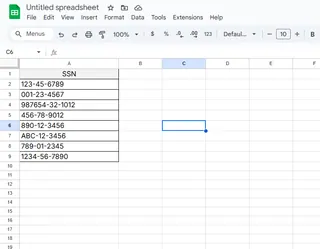
이제 "123456789"를 입력하면 "123-45-6789"로 표시됩니다—하지만 실제 데이터에는 하이픈이 없습니다(계산에 유용합니다).
방법 3: 플래시 필 (Excel의 "당신이 원하는 걸 알아요" 기능)
Excel 2013 이상 사용자를 위한 방법:
- 첫 번째 원본 번호 옆의 에 올바르게 형식이 지정된 SSN(하이픈 포함)을 입력합니다.
- 두 번째 SSN을 입력하기 시작하면 Excel이 추천을 회색으로 표시합니다.
- Enter를 눌러 플래시 필의 자동 완성을 적용합니다.
주의: 데이터가 변경되면 플래시 필을 다시 실행해야 합니다.
보너스: 가져온 SSN 수정하기
CSV 파일에서 하이픈이 제거되었나요? 이 함수들을 결합하여 복구할 수 있습니다:
=LEFT(A1,3)&"-"&MID(A1,4,2)&"-"&RIGHT(A1,4)- 앞에 오는 0이 없어도 작동합니다!
Excel 해결책에 지치셨나요? Excelmatic을 사용해보세요
이 방법들로도 작업을 완료할 수 있지만, SSN을 비롯한 모든 데이터 문제를 즉시 해결해주는 도구를 상상해보세요. Excelmatic은 AI를 사용하여 다음과 같은 작업을 수행합니다:
✅ SSN, 날짜, 전화번호 등을 한 번의 클릭으로 자동 형식 지정
✅ 공식 없이 가져온 데이터 정리
✅ 지저분한 스프레드시트에서 대시보드 생성
더 이상 함수를 외우거나 VBA를 디버깅할 필요가 없습니다. 필요한 사항(예: "B열에 하이픈 추가")을 설명하기만 하면 Excelmatic이 나머지를 처리합니다.
Excelmatic 무료로 사용해보기 — 감사 시즌에 미래의 여러분이 감사할 것입니다.
마무리
공식, 형식 지정, 플래시 필 중 어떤 방법을 선택하든 일관된 SSN 형식 지정은 이제 몇 분 안에 가능합니다. 가끔 수정이 필요한 경우 방법 1이 좋습니다. 하지만 매일 형식이 지정되지 않은 데이터에 허덕이고 있다면, 이제 AI에게 힘든 작업을 맡길 때입니다.
여러분이 즐겨 사용하는 Excel 형식 지정 팁은 무엇인가요? 아래에 여러분의 팁을 공유해주세요!